Pagina Inhoudsopgave
Recensies
Hoe kan ik bestanden overzetten van mijn computer naar mijn Xbox-harde schijf?
"Ik probeer mijn originele Xbox te softmodden, maar ik heb een manier nodig om opgeslagen spellen van mijn computer naar mijn Xbox over te zetten. De opgeslagen spellen zijn allemaal grote bestanden, dus, ik vroeg me af of ik de harde schijf uit mijn Xbox zou kunnen halen en die daarna kan verbinden met mijn computer om met een software voor bestandsoverdrachten, de spellen kan over zetten. Ik heb een aantal tutorials gelezen op Xbox-forums, maar die zijn moeilijk te begrijpen. Is er misschien een eenvoudigere manier om dit te doen?"
Nee. Je kunt de harde schijf van de Xbox er niet uit halen en verbinden met je computer. Je computer kan de harde schijf van de Xbox niet lezen.
| Bruikbare Oplossingen | Stap voor stap probleemoplossing |
|---|---|
| Methode 1: Schakel via Air Transfery 'bestanden delen' van computer naar Xbox in | Download Air Transfery... Lees meer |
| Methode 2: Zet bestanden over van computer naar Xbox via netwerk/FTP | Verbind computer en Xbox met een crossover-kabel > FTP instellen...Lees meer |
| Methode 3: Zet bestanden, applicaties en accounts gezamenlijk over van de computer naar andere apparaten | Start EaseUS Todo PCTrans > Kies overdrachtsmodus...Lees meer |
Twee populaire manieren om bestanden van PC naar Xbox over te dragen
Microsoft Xbox kent een groot aantal klanten, van jong tot oud, die ervan houden om spannende games te spelen. Een van de belangrijkste voorwaarden voor het spelen van games op de Xbox-gameconsole is het importeren van games uit andere bronnen, met name de gedownloade of opgeslagen games van een computer of laptop.
Bovendien zijn veel Xbox-gebruikers gewend om hun originele Xbox aan te passen door deze te softmodden. Zij verzoeken een makkelijke manier om bestanden over te dragen van PC naar de originele Xbox.
Over het algemeen zijn er twee simpele methodes om je games and bestanden op een computer en originele gameconsole te besturen.
Methode 1: Stel bestandsoverdracht in van PC naar Xbox viaAir Transfery
Met Air Transfery kun je bestanden van je computer naar je Xbox-apparaten ontvangen. Het is beschikbaar op Xbox One, PC, mobiele appraten, enz. Download deze app op je computer en Xbox en wacht tot het apparaat is gekoppeld. Beide apparaten horen verbinding te maken via hetzelfde netwerk.
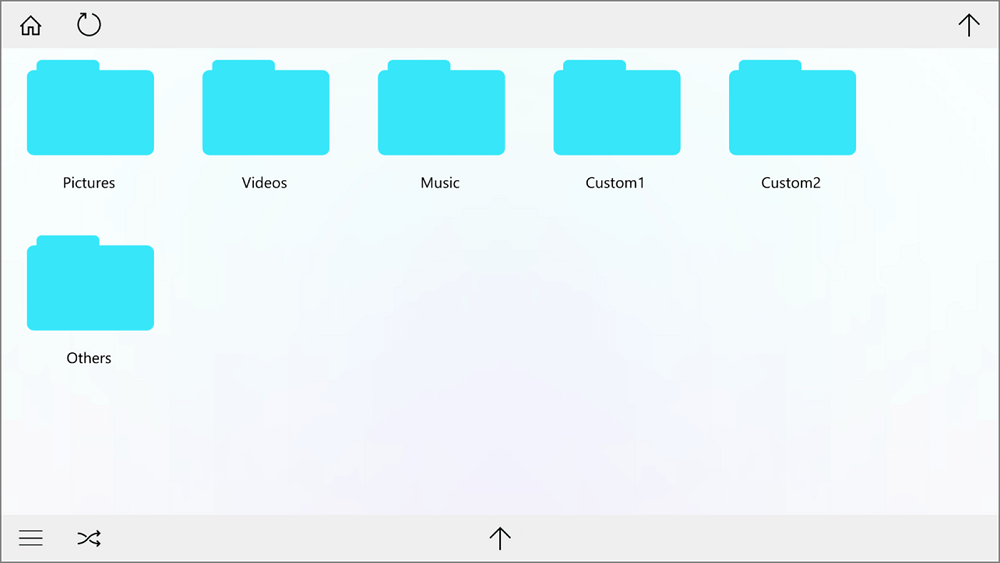
Methode 2: Draag bestanden over van een computer naar een Xbox via netwerk/FTP
Bestanden overdragen van een computer naar een originele Xbox
Stap 1: Verbind je PC en Xbox met de crossover-kabel.
Stap 2: Stel FTP in met DHCP ingeschakeld op je router of PC.
1. Open je PC/router.
2. Open de Xbox. (Zorg ervoor dat de netwerkinstellingen van je dashboard op "STATIC = NO *only evox dash" staan).
3. Controleer de activiteitslampjes op beide netwerkkaarten.
4. Controleer het IP-adres in uw dashboardinstellingen en begin met verbinden.
Na het correct instellen van de instellingen, kun je nu bestanden van je PC naar je Xbox overdragen.
Je kunt ook deze YouTube video bekijken om het probleem op te lossen.
(Auteur:Array_J Titel:Tutorial:FTP to your Xbox - 2016)
Methode 2 is te vinden op Xbox-gerelateerde forums. Veel mensen vinden het moeilijk om een netwerk/FTP Xbox op de computer aan te sluiten. Zij ondervinden ook dat het IP-adres moeilijk wordt gedetecteerd. Als je meer details wilt lezen kunt u klikken opFTP to Xboxom verder te lezen.
De hierboven genoemde methodes zijn gericht op het overzetten van bestanden van de computer naar een originele Xbox. Naast de bestandsoverdracht tussen Xbox en PC, heb je ook de mogelijkheid om bestanden of andere gegevens van PC naar PC over te dragen. Hiervoor kun je de EaseUS Todo PCTrans downloaden om een applicatie of account naar een ander apparaat over te zetten.
Breng bestanden, applicaties en accounts gezamenlijk over van de computer naar andere apparaten
Ease US Todo PCTrans is de meest aanbevolen bestandsoverdracht software voor Windows door professionals en ervaren gebruikers. Deze software helpt bestanden en applicaties over te zetten over veel platforms: van draadloze overdrachten naar PC naar een externe opslag, lees meer over programma's overzetten naar een externe harde schijf.
Hier introduceren wij de PC-naar-PC-modus van EaseUS Todo PCTrans, inclusief overdracht van bestanden, applicaties en accounts naar een andere PC.
Stap 1. Open EaseUS Todo PCTrans op beide computers.
Op de hoofdcomputer, selecteer via de startpagina van EaseUS Todo PCTrans "PC naar PC" en klik op "Start" om door te gaan.
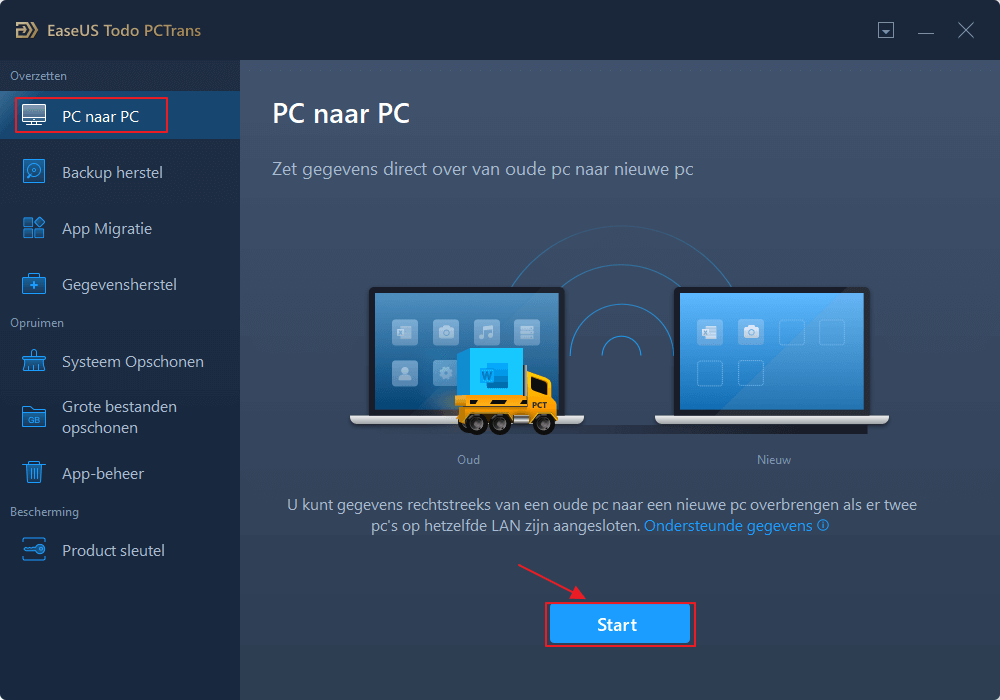
Stap 2. Verbind twee computers.
- 1. Selecteer de PC die u wenst te verbinden met het IP-adres of apparaatnaam en klik op "Verbinden".
- 2. Voer de inloggegevens van deze PC.
- Opmerking: Mocht u de PC niet in de vermeldde apparaten tegenkomen, kunt u ook op "Add PC" klikken om deze handmatig toe te voegen door het IP-adres of apparaatnaam in te voeren.
- 3. Stel de overdrachtsrichting in - "Transfer from local PC" en klik op "Verbinden" om door te gaan.
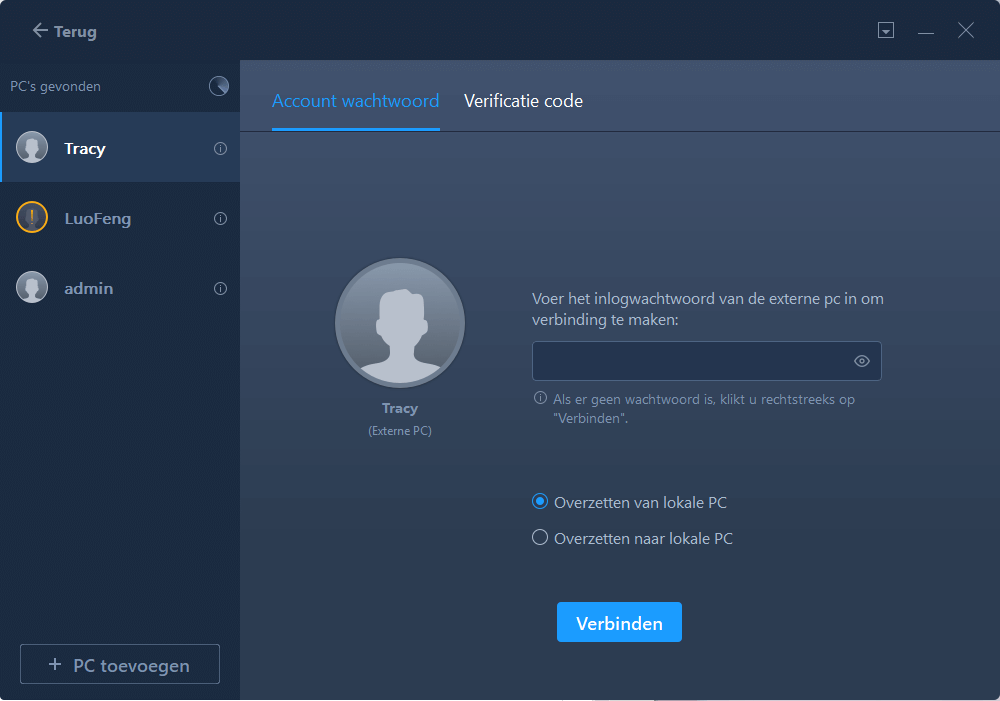
Stap 3. Selecteer de de programma's, toepassingen, gebruikersinstellingen en gegevens die u wenst over te dragen naar de doelcomputer. U kunt op "Bewerken" klikken om de overgezette items aan te passen. Nadat u de gewenste bestanden en apps heb geselecteerd, klik u op "Afronden" om de actie te bevestigen.
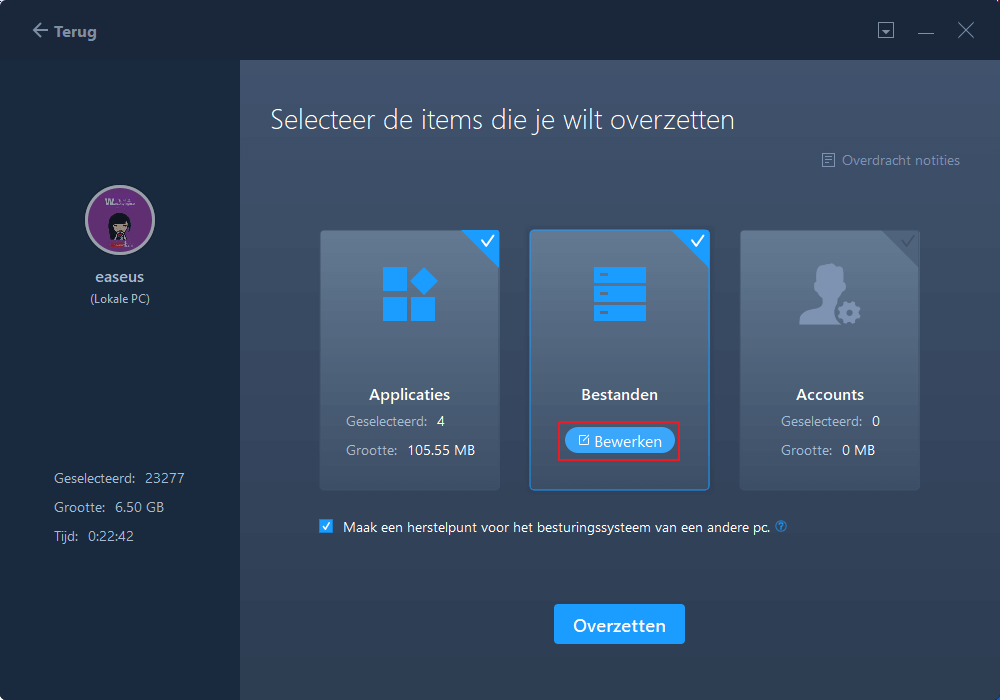
Stap 4. Klik ten slotte op "Overzetten" om het overdrachtsproces te starten.
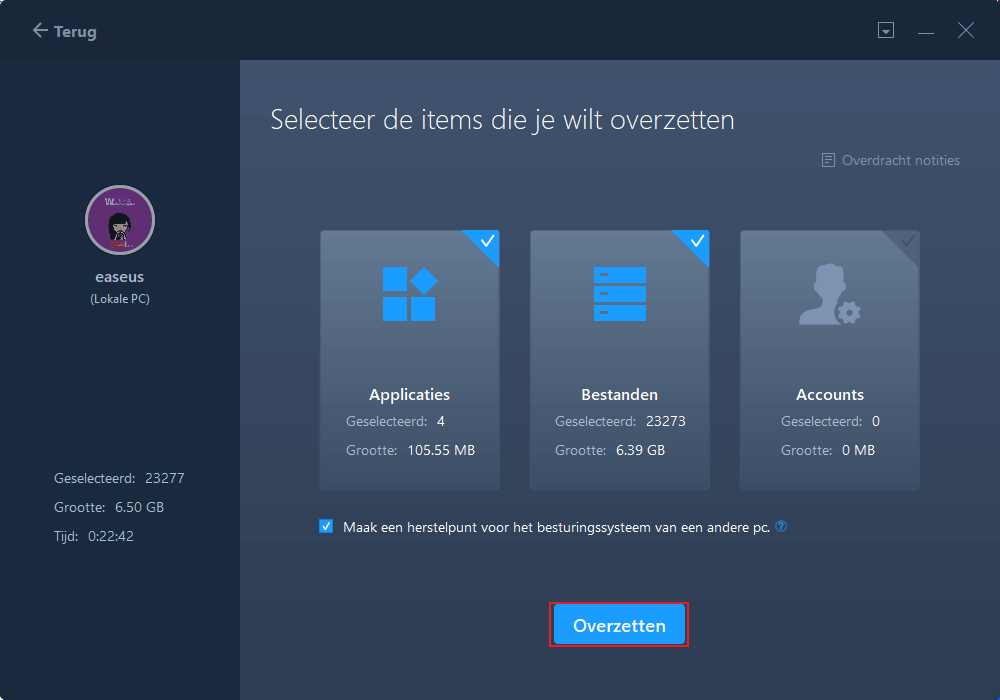
Recensies en onderscheidingen
-
EaseUS Todo PCTrans Free is een nuttige en betrouwbare softwareoplossing die is gemaakt om te dienen bij computermigratieoperaties, of het nu van de ene machine naar de andere is of van een eerdere versie van uw besturingssysteem naar een nieuwer exemplaar.
Lees meer -
EaseUS Todo PCTrans is van de mensen bij EaseUS die ongelooflijke tools maken waarmee u uw back-ups kunt beheren en uw dode harde schijven kunt herstellen. Hoewel het geen officiële tool is, heeft EaseUS de reputatie erg goed te zijn met hun software en code.
Lees meer
-
Het biedt de mogelijkheid om uw volledige gebruikersaccount van uw oude computer te verplaatsen, wat betekent dat alles snel wordt gemigreerd. U behoudt nog steeds uw Windows-installatie (en de relevante stuurprogramma's voor uw nieuwe pc), maar u krijgt ook al uw apps, instellingen, voorkeuren, afbeeldingen, documenten en andere belangrijke gegevens.
Lees meer
Related Articles
-
Programma's/Apps/Software van C-station naar ander station overbrengen in Windows 11/10/8/7
![author icon]() Tina/2025/06/27
Tina/2025/06/27 -
Games naar een andere schijf verplaatsen Xbox [Beginner's Guide]
![author icon]() Tina/2025/06/27
Tina/2025/06/27 -
Windows 2012 Server migreren naar 2016/2019 [Stapsgewijze handleiding]
![author icon]() Tina/2025/06/27
Tina/2025/06/27 -
Microsoft Store met spellen en applicaties overzetten naar een nieuwe computer
/2025/06/27